Comment convertir mov en mp4 sans effort
Par Pierre Dubois • 2025-07-31 20:18:22 • Solutions éprouvées
Format MP4
- 1. Convertir Autre Format vers MP4+
-
- 1.1 Meilleurs convertisseurs MP4
- 1.2 Convertir MOV en MP4
- 1.3 Convertir FLV en MP4
- 1.4 Convertir AVCHD en MP4
- 1.6 Convertir WMV en MP4
- 1.7 Convertir IFO en MP4
- 1.10 Convertir M4V en MP4
- 1.11 Convertir VOB en MP4
- 1.12 Convertir VHS en MP4
- 1.13 Convertir Video_TS en MP4
- 1.14 Convertir Torrent en MP4
- 1.15 Convertir SRT en MP4
- 1.16 Convertir Windows Movie Maker en MP4
- 1.17 Convertir AVI en MP4
- 1.18 Convertir TS en MP4
- 1.19 Convertir Video en MP4
- 1.20 Convertir TS en MP4 par VLC
- 1.21 Convertir Windows Movie Maker en MP4
- 2. Convertir MP4 vers Autre Format+
- 3. Autres conseils MP4+
Parfois, vous vous rendrez compte que vos vidéos MOV ne peuvent pas être lues sur vos Blackberry, PDA, smartphones ou PSP. Même certains fichiers MOV ne parviennent pas à être lus sur votre QuickTime, ou alors, il y a juste le son, mais aucune image. Quoi qu’il en soit, MP4 est le format vidéo le plus utilisé pour les téléphones, tablettes et autres périphériques. Vous pouvez utiliser un outil de conversion vidéo pour convertir MOV en MP4. Ensuite vous pourrez profiter librement de vos fichiers QuickTime MOV n’importe où et n’importe quand.
- 1ère partie : Meilleur convertisseur vidéo de QuickTime MOV en MP4
- 2ème partie : Connaissances approfondies sur MOV et MP4
1ère partie : Meilleur convertisseur vidéo de QuickTime MOV en MP4
 Wondershare UniConverter - Meilleur convertisseur & lecteur vidéo pour Windows/Mac
Wondershare UniConverter - Meilleur convertisseur & lecteur vidéo pour Windows/Mac

- Convertir en 1000+ Formats, tels que AVI, MKV, MOV, MP4, etc.
- Conversion 30 fois plus rapide que n’importe quel convertisseur ordinaire
- Éditez, Améliorez & Personnalisez vos fichers vidéos.
- Télécharger des vidéos sur 1000+ sites vidéo.
- Systèmes d'exploitation pris en charge: Windows 10/8/7/XP/Vista, macOS 10.10 ou versions ultérieures
Comment convertir QuickTime MOV en MP4
Téléchargez et installez gratuitement ce Convertisseur QuickTime MOV. Il n’y a que 4 étapes à suivre pour convertir QuickTime Mov en MP4 ou pour convertir MP4 en QuickTime MOV. L’article ci-dessous vous fournira un tutoriel étape par étape sur sa version pour Windows.
Étape 1 Ajoutez des fichiers dans le convertisseur QuickTime MOV
Lancez le convertisseur vidéo et ensuite cliquez sur Ajouter des fichiers afin d’ajouter les fichiers que vous souhaitez convertir. Vous pouvez ajouter plusieurs fichiers à la fois étant donné que le convertisseur prend en charge la conversion en lot.
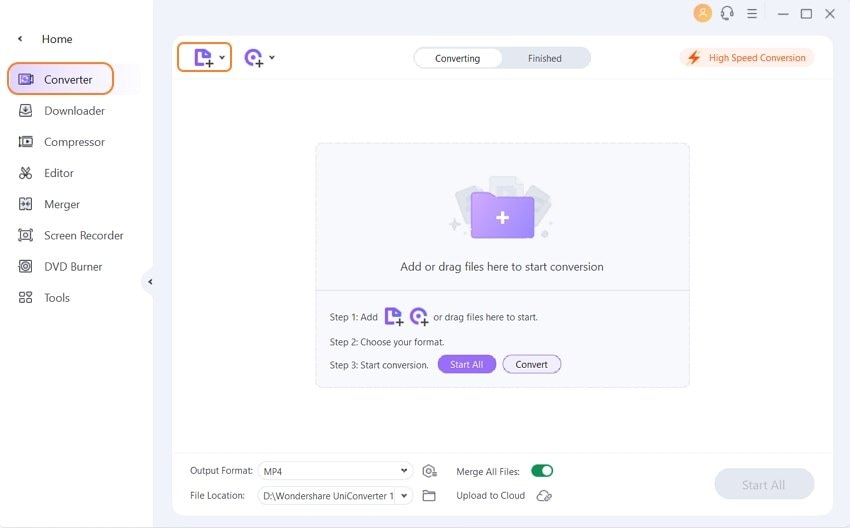
Étape 2 Montage vidéo (Facultatif)
Sélectionnez la vidéo que vous souhaitez éditer et appuyez sur le bouton Éditer qui se trouve sur la vidéo importée. Ce convertisseur de MOV en MP4 vous permet de couper, recadrer, fusionner et met à votre disposition d’autres fonctions. Après avoir modifié la vidéo, vous pouvez avoir un aperçu immédiat de votre vidéo éditée. Laissez simplement libre cours à votre talent pour créer un chef-d’œuvre vidéo.
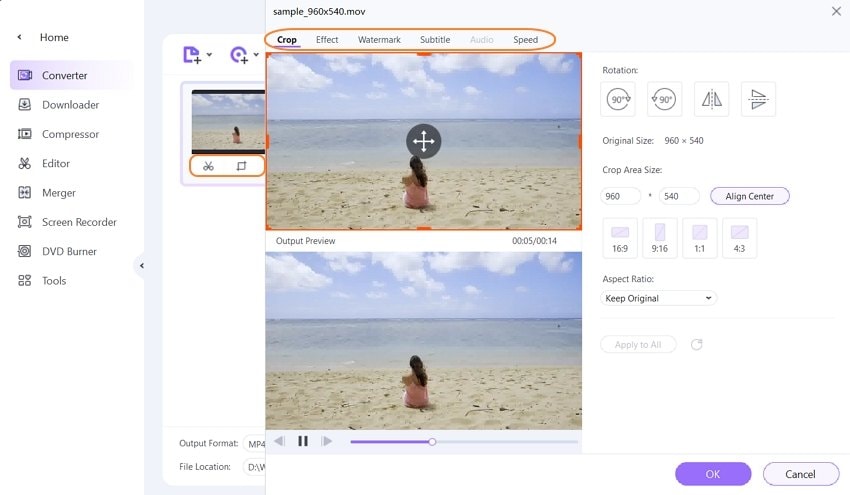
Étape 3 Réglage du format de sortie
Cliquez sur le bouton représentant une flèche qui descend qui est situé à côté du bouton Format de sortie. Appuyez ensuite sur l’icône Format qui se trouve sur le côté droit de l’interface principale et sélectionnez MP4 comme format de sortie. Après ça, vous pouvez (si vous le souhaitez) définir le profil de sortie en cliquant sur le bouton Paramètres.
En outre, cette application dispose de préréglages optimisés pour différents appareils ou outils de montage vidéos tels qu’iMovie ou Final Cut Pro. Vous pouvez cliquer sur l’onglet Appareil pour choisir votre appareil comme format de sortie.
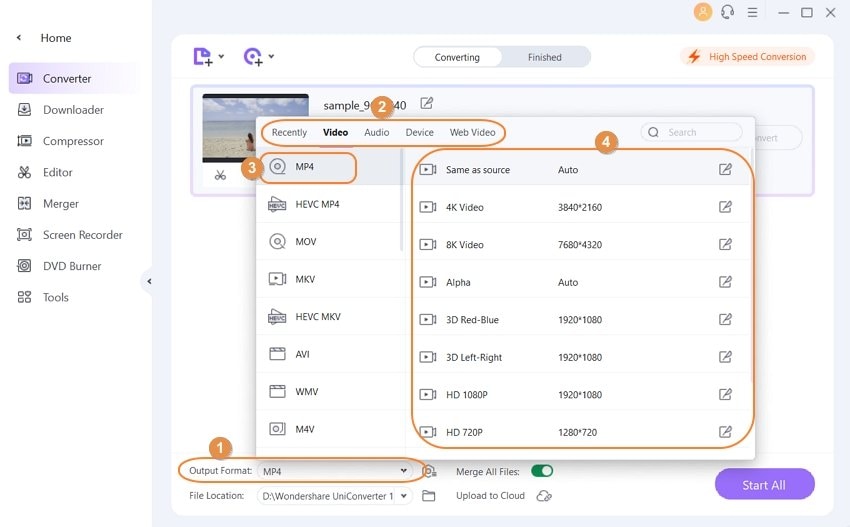
Étape 4 Démarrez maintenant la conversion de QuickTime MOV en MP4
Cliquez sur le bouton Convertir une fois que tout est prêt et la conversion s’achèvera automatiquement. A présent, tout ce qu’il vous reste à faire c’est attendre et appuyer sur Ouvrir le dossier pour pouvoir profiter de vos vidéos !
En fait, ce convertisseur de vidéo MOV en vidéo MP4 pour Windows (Windows 8 pris en charge) peut convertir presque tous les formats multimédia les plus connus en suivant les étapes ci-dessus. Téléchargez gratuitement le logiciel et regardez le tutoriel vidéo ci-dessous.
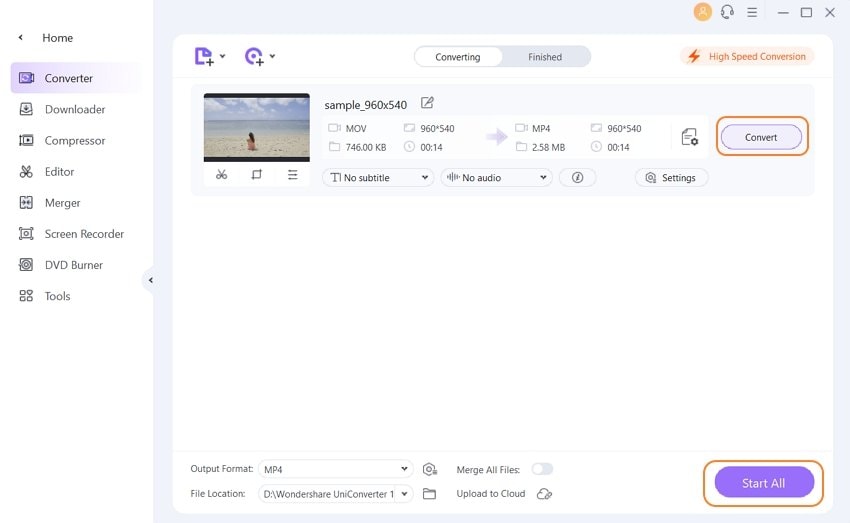
2ème partie : Connaissances approfondies sur MOV et MP4
| Extension de fichier | MOV | MP4 |
|---|---|---|
|
|
||
|
|
MOV est un nom d’extension de fichier utilisé pour le format de fichier multimédia QuickTime. Il permet d’effectuer une combinaison de différents types de données multimédia (vidéo, audio et texte). | MP4 est un format conteneur utilisé pour stocker des données vidéo, audio, et des sous-titres. Depuis que des magasins comme iTunes l’utilisent comme format conteneur et qu’il est utilisé avec les iPod et PlayStation (PSP), il est devenu un format très répandu. |
|
|
VLC |
Apple iTunes Windows Media Player |
|
|
||
|
|
||
Pierre Dubois
staff Éditeur